本文主要是介绍WinRAR如何设置和清除密码?,希望对大家解决编程问题提供一定的参考价值,需要的开发者们随着小编来一起学习吧!
WinRAR是一款功能强大的压缩管理器,除了能把文件打包变小,还能给压缩包设置密码保护,让文件不能随意打开,不需要时还可以把密码取消。下面来说说具体怎么操作吧。
WinRAR根据需要可以设置单次密码和永久密码,我们分别来看看是如何设置和清除的。
1. 单次密码:
只给当下的压缩包设置密码,可以在压缩文件时就直接设置好密码。
首先,选中需要压缩的文件,点击鼠标右键,选择【添加到压缩文件】。
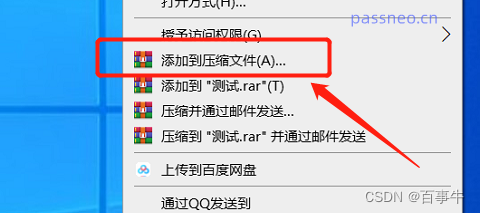
在新的对话框里可以选择压缩包的格式,点击下方【设置密码】就可以输密码了,输好密码点击【确定】,压缩包的打开密码就设置好了。
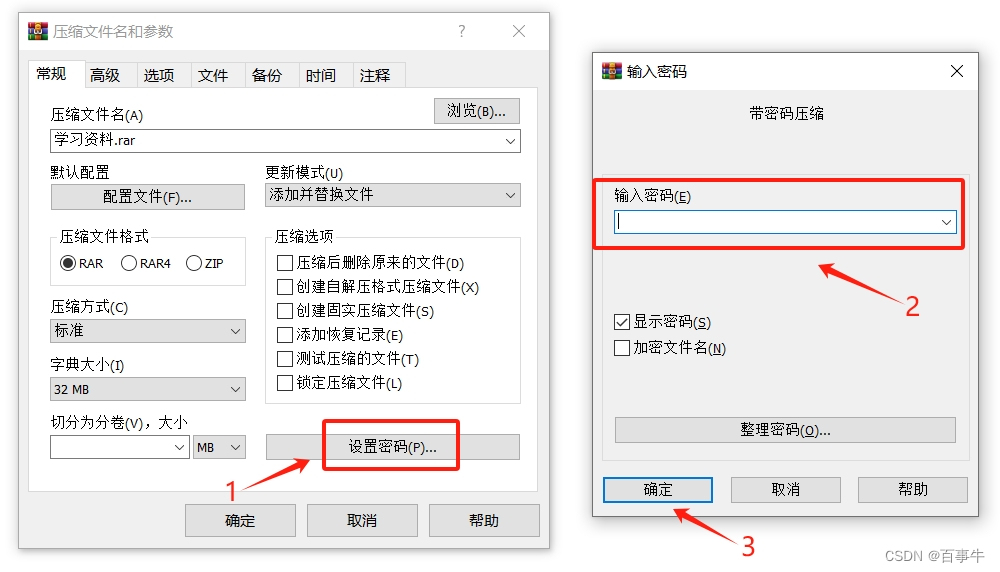
假如说我们后面不需要这个密码了,即不想每次打开这个压缩包都要输密码,要怎么取消密码呢?
WinRAR里面没有直接取消密码的选项,只能把设置了密码的压缩包里的文件,解压到另一个文件,再重新压缩,不设置密码。
具体这样操作:
通过WinRAR打开压缩文件,然后在菜单选项卡点击【解压到】,在新的对话框里选择解压后存放文件的目标路径,再点击【确定】。
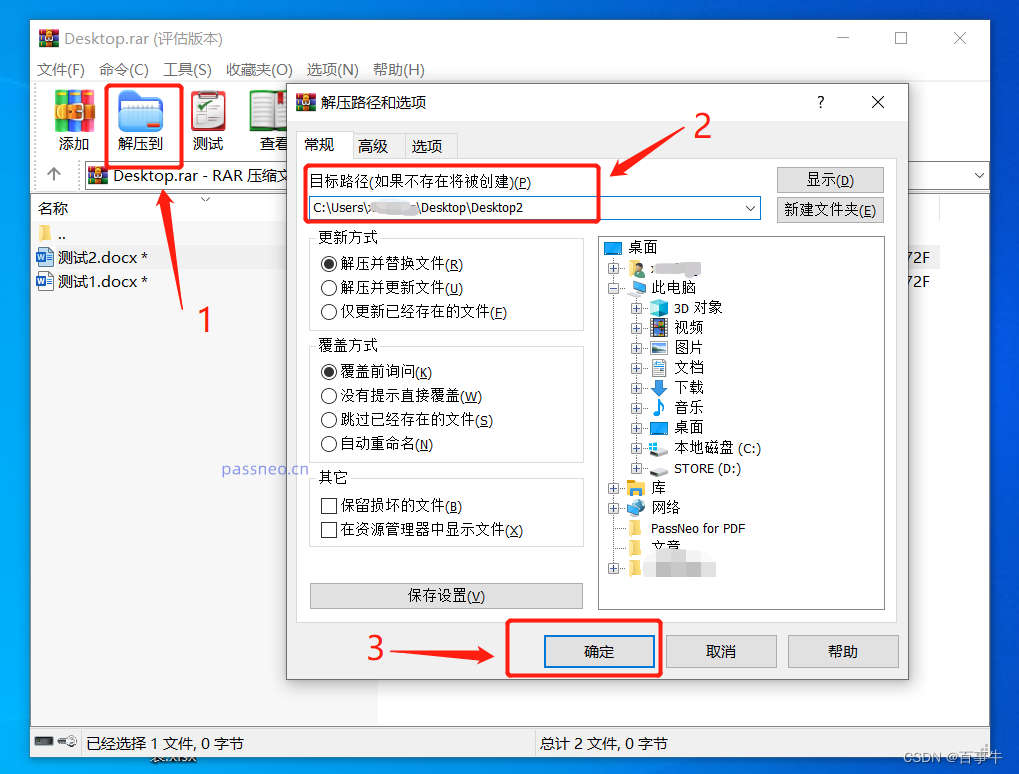
这时需要输密码才能解压文件,这个密码就是原本设置的打开密码。
输入后,点击确定。压缩包里的文件就解压到新的文件夹里了,密码也不存在了。只要把文件重新压缩,不要设置密码就好。
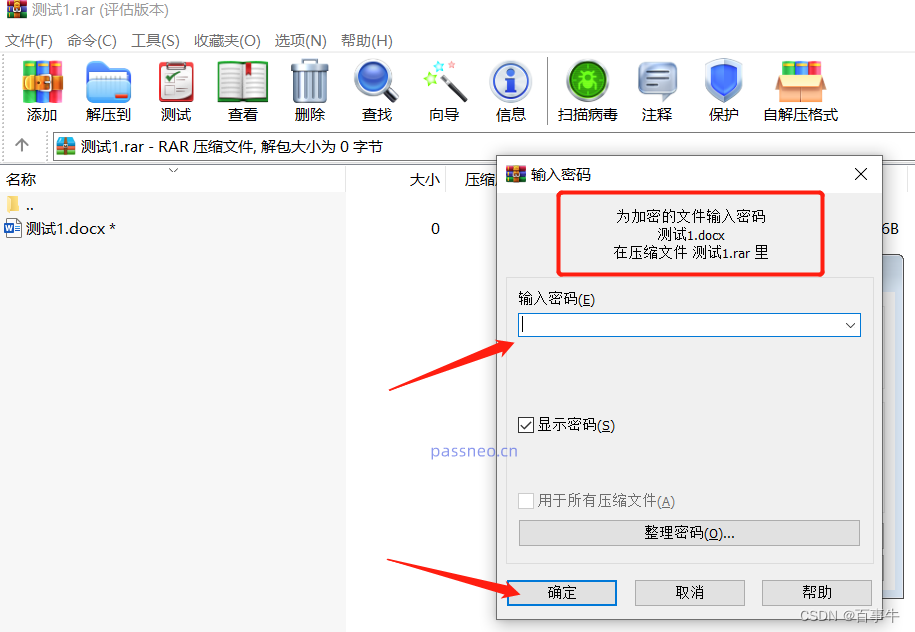
2. 永久密码:
利用WinRAR还可以设置永久密码,也就是自动加密,即每次压缩文件后都会自动设置好“打开密码”。
首先,打开WinRAR软件,点击上方工具栏的【选项】下列表中的【设置】。
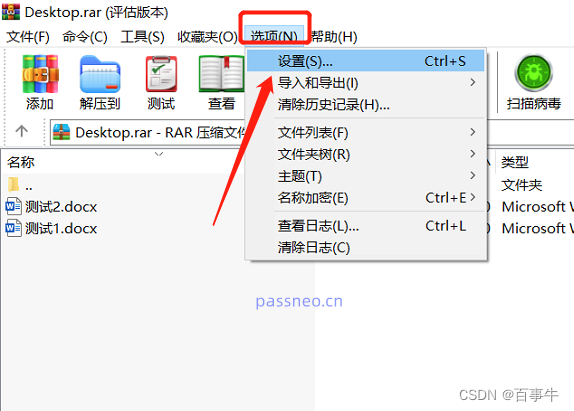
在弹出的对话框中,选择【压缩】里面的【创建默认配置】。
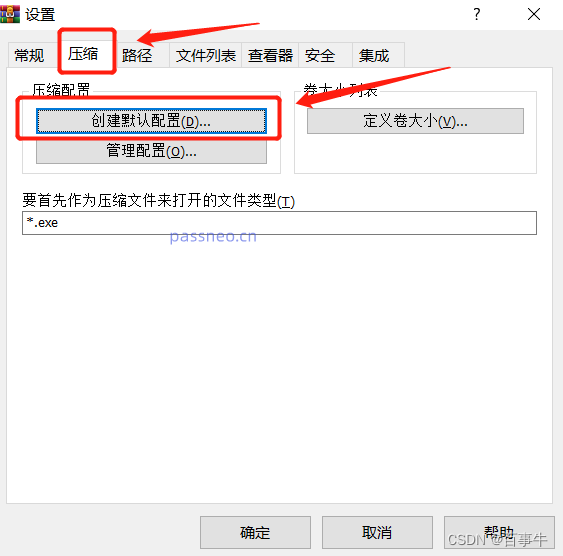
接着在会出现和设置单次密码一样的页面,也是选择【设置密码】,然后在对话框里输入密码,点击【确定】后,自动加密也就设置好了。
后续只要使用WinRAR压缩文件,就会自动添加这个设置好的密码。
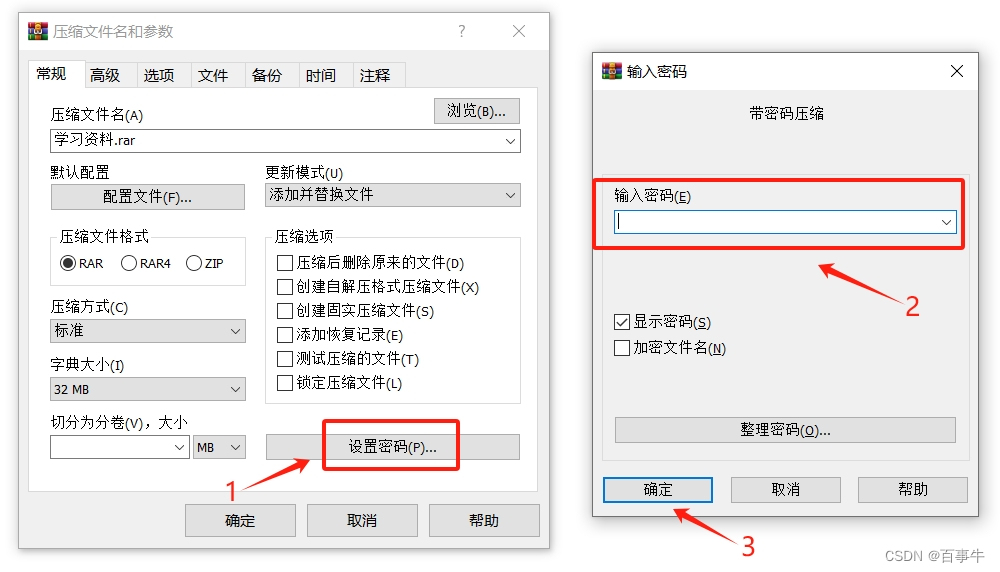
那自动加密的密码如何取消呢?
自动加密和单次加密一样,WinRAR无法直接取消压缩文件的密码,只能按上面的方法,也就是“重新解压”文件。
如果是想取消“自动加密”这个功能,我们可以按照设置的操作流程,依次点击【选项】→【设置】→【压缩】→【创建默认配置】→【设置密码】,然后看到出现【输入密码】对话框后,用鼠标点击并选中密码栏,然后按键盘回车键,就可以取消“自动加密”这个功能了。
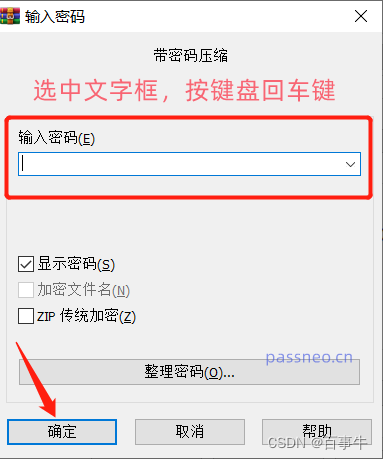
以上就是WinRAR单次加密和永久加密的设置和取消方法。
有一点要注意的是,用解压的方法来取消密码,是需要输入原本密码的,如果密码不记得了,就无法按上面的方式操作了,也无法打开压缩文件。
这种情况,可以试试用其他工具来解决问题,以小编使用的工具为例,可以帮助我们找回压缩文件忘记的密码,有了密码就可以按照上面的方法来清除密码。
工具里提供了4种找回密码的方法,把压缩包文件导入后选择合适的找回方法,然后点击开始就可以了。
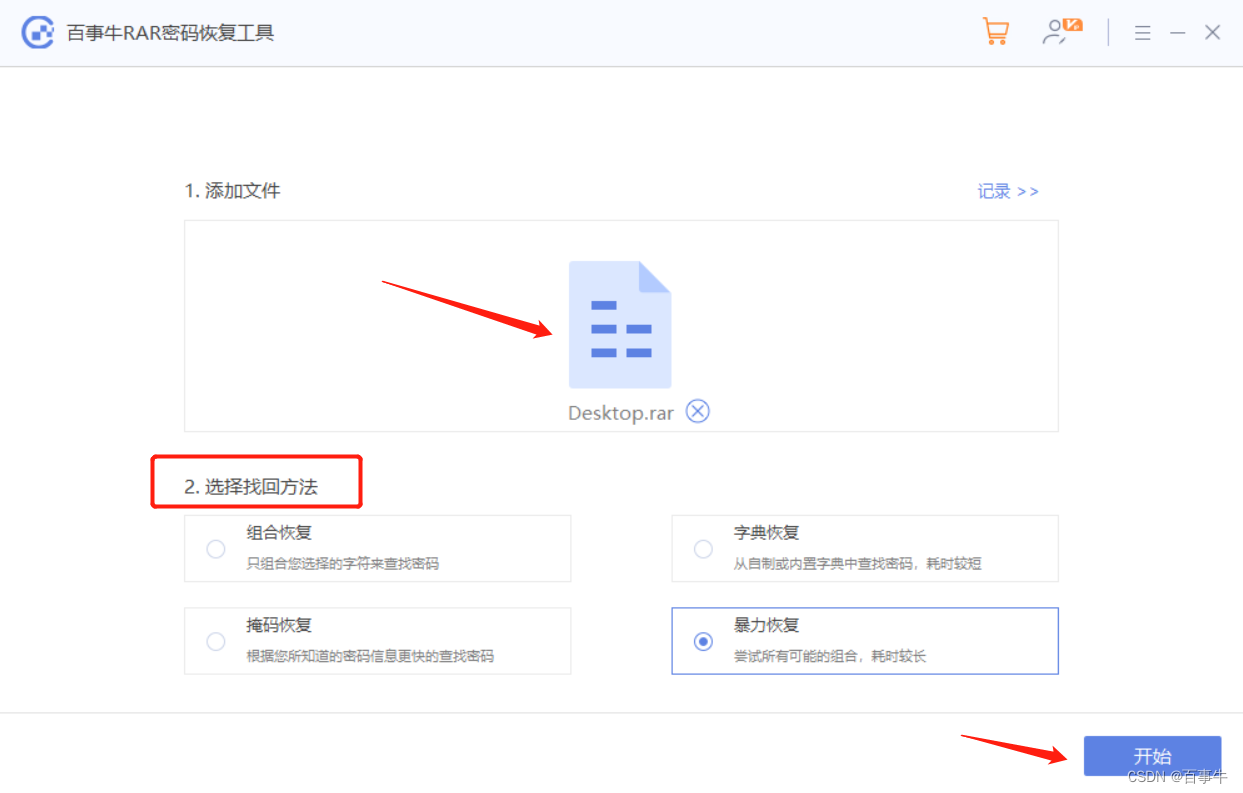
这篇关于WinRAR如何设置和清除密码?的文章就介绍到这儿,希望我们推荐的文章对编程师们有所帮助!







